كيفية إصلاح خطأ "لا يمكن لـ Spotify تشغيل هذا الآن"
ما الذي يمكن أن يكون مزعجًا أكثر من رؤية الخطأ "لا يمكن لـ Spotify تشغيل(Play) هذا الآن(Right) " عندما تريد الاستماع إلى تلك الأغنية الخاصة؟ الحصول على نفس الخطأ مرة أخرى على الأغنية التي تحاول تشغيلها بعد ذلك.
يمكن أن تكون هناك أسباب مختلفة لعدم تمكن Spotify(Spotify) من تشغيل الأغاني. ربما لا يمكنك تشغيل أغنية في منطقتك لأسباب تتعلق بحقوق النشر ، أو ربما تكون إعدادات الأجهزة أو البرامج هي التي تسبب المشاكل. في كلتا الحالتين ، يمكنك بسهولة إصلاح هذا الخطأ باستخدام إحدى الطرق المذكورة أدناه.

كيفية إصلاح "لا يمكن لـ Spotify تشغيل هذا الآن. إذا كان لديك الملف على جهاز الكمبيوتر الخاص بك يمكنك استيراده "خطأ(How to Fix “Spotify Can’t Play This Right Now. If You Have the File on Your Computer You Can Import It” Error)
على الرغم من أن هذا الخطأ يشير إلى أنه يمكنك استيراد ملفاتك المحلية وتشغيلها(import your local files) ، فإن الخطأ يعني في النهاية أن هناك خطأ ما في التطبيق أو جهاز الكمبيوتر الخاص بك. هناك احتمال كبير أنك لا تزال غير قادر على تشغيل الأغنية المختارة حتى بعد تحميلها من جهاز الكمبيوتر الخاص بك.
بدلاً من ذلك ، نوصي بتجربة تقنيات استكشاف الأخطاء وإصلاحها التالية واحدة تلو الأخرى لمعرفة أي منها يعمل على حل المشكلة.
1. أعد تشغيل جهازك(Restart Your Device)
عندما تواجه مشكلة في جهاز الكمبيوتر ، فإن أول ما تسمعه هو "حاول إعادة تشغيله. "أخطاء Spotify(” Spotify) ليست استثناءً من هذه القاعدة. إذا كنت تواجه أخطاء في تشغيل الأغاني عند استخدام Spotify على سطح المكتب ، فحاول إعادة تشغيل جهاز الكمبيوتر الخاص بك(restarting your computer) . إذا كنت تستخدم هاتفك الذكي ، فإن إعادة تشغيله يمكن أن يساعد أيضًا في حل المشكلة.
2. تسجيل الخروج من حساب Spotify الخاص بك(Log Out of Your Spotify Account)
يمكن أن يساعد تسجيل الخروج ثم تسجيل الدخول مرة أخرى إلى حساب Spotify الخاص بك في حالة تسبب تطبيق Spotify في حدوث الأخطاء.(Spotify)
لتسجيل الخروج من Spotify على سطح المكتب ، حدد سهم القائمة المنسدلة(drop-down arrow) بجوار اسمك في الزاوية العلوية اليمنى وحدد تسجيل الخروج(Log Out) .

في تطبيق Spotify للجوال ، حدد رمز الترس لفتح الإعدادات(Settings) . ثم قم بالتمرير لأسفل وحدد تسجيل الخروج(Log out) . بعد تسجيل الخروج ، قم بتسجيل الدخول مرة أخرى إلى حسابك وتحقق مما إذا كان الخطأ قد اختفى.
3. أعد تشغيل تطبيق Spotify الخاص بك(Restart Your Spotify App)
قد يكون تطبيق Spotify(Spotify) الخاص بك بطيئًا أو متجمدًا ويسبب بعض الثغرات. قد تكون إعادة تشغيل التطبيق ، تمامًا مثل إعادة تشغيل جهاز الكمبيوتر ، أحد أسهل الحلول التي يمكنك تجربتها.
قم بإنهاء Spotify(Quit Spotify) ثم إعادة فتحه مرة أخرى. ثم حدد الأغنية التي كنت تحاول الاستماع إليها وحاول تشغيلها مرة أخرى.
4. قم بتحديث تطبيق Spotify الخاص بك(Update Your Spotify App)
قد يكون تطبيق Spotify الخاص بك قديمًا. يمكن أن يختفي الخطأ عند تنزيل تحديث وترقية Spotify إلى أحدث إصدار. لتحديث تطبيق Spotify لسطح المكتب يدويًا ، اتبع الخطوات أدناه.

- افتح Spotify على جهاز الكمبيوتر الخاص بك.
- حدد Spotify > حول Spotify(About Spotify) من قائمة التطبيق.
- سترى الإصدار الحالي من Spotify الذي تستخدمه. إذا كان هناك تحديث متاح ، فحدد التحديث الآن(Update Now) لتحديث تطبيقك.
- حدد إغلاق(Close) وأعد تشغيل Spotify لتثبيت التحديث.
إذا كنت تستخدم Spotify على الهاتف المحمول ، فمن المفترض أن يتم تحديث التطبيق تلقائيًا. بدلاً من ذلك ، يمكنك البحث عن تحديثات Spotify على (Spotify)متجر تطبيقات Apple(Apple App Store) أو متجر Google Play(Google Play Store) .
5. تحقق مما إذا كنت قد نفدت المساحة(Check if You’ve Run Out of Space)
هل تستخدم Spotify Premium ؟ إذا كنت تستخدم غالبًا وضع الاستماع في وضع عدم الاتصال وتنزيل الأغاني وقوائم التشغيل ، فيجب أن تعلم أن Spotify توصي بتوفر مساحة خالية تبلغ 1 غيغابايت على الأقل لتنزيلات Spotify . ربما نفدت مساحة التخزين على جهازك ، وهذا يسبب أخطاء تشغيل الأغاني. قد يتسبب وضع الاستماع في وضع عدم الاتصال نفسه في حدوث مشكلات في التشغيل. تأكد(Make) من إيقاف تشغيل وضع عدم الاتصال عند استكشاف مشكلات Spotify وإصلاحها .
لإنشاء مساحة أكبر لتنزيلات Spotify ، يمكنك تحرير مساحة أكبر على جهاز الكمبيوتر(free up more space on your computer) أو الهاتف الذكي الخاص بك ، أو مسح الملفات التي تم تنزيلها حاليًا من Spotify .
لإزالة الملفات التي تم تنزيلها من Spotify على سطح المكتب ، افتح تطبيق Spotify واتبع الإعدادات(Settings) > الملفات المحلية(Local Files) > قم بإيقاف تشغيل إظهار الملفات المحلية(Show Local Files) .

على الهاتف المحمول ، يمكنك تفريغ مساحة التخزين عن طريق مسح ذاكرة التخزين المؤقت على Spotify . للقيام بذلك ، انتقل إلى الإعدادات(Settings) > التخزين(Storage) > حذف ذاكرة التخزين المؤقت(Delete Cache) .

بعد مسح مساحة التخزين ، أعد تشغيل تطبيق Spotify الخاص بك ومعرفة ما إذا كان ذلك سيؤدي إلى حل المشكلة.
6. قم بإيقاف تشغيل البث عالي الجودة(Turn Off High-Quality Streaming)
هل(Did) قمت بتبديل مستوى اشتراكك من Premium إلى مجاني مؤخرًا؟ قد تكون ميزة البث عالي الجودة التي لم يتم إيقاف تشغيلها تلقائيًا وراء المشكلات. التشغيل عالي الجودة متاح فقط للمستخدمين الذين لديهم اشتراك Premium ، وسيتعين عليك ضبط جودة موسيقى Spotify للتخلص من الأخطاء.

- افتح إعدادات(Settings) Spotify .
- حدد جودة الموسيقى(Music Quality) .
- ضمن جودة الموسيقى(Music Quality) ، حدد تلقائي(Automatic) للسماح لـ Spotify بضبط الجودة تلقائيًا وفقًا لمستوى اشتراكك. بدلاً من ذلك ، يمكنك تحديد مستوى الجودة يدويًا لأي شيء أقل من " مرتفع جدًا(Very High) " .
7. تعطيل الإبهات المتداخل(7. Disable Crossfading)
يعد Crossfading إحدى ميزات Spotify المفيدة(handy Spotify features) التي يمكن أن توفر انتقالًا سلسًا بين الأغاني مما يجعل تجربة Spotify الخاصة بك أكثر متعة. ومع ذلك ، فقد يتسبب أيضًا في حدوث مشكلات في التشغيل. حاول تعطيل الإبهات المتداخل ثم تمكينه مرة أخرى لمعرفة ما إذا كانت هذه هي الميزة التي بها مشكلات.
- افتح إعدادات(Settings) Spotify .
- قم بالتمرير لأسفل وحدد إظهار الإعدادات المتقدمة(Show Advanced Settings) .

- ضمن تشغيل(Playback) ، قم بإيقاف تشغيل الأغاني المتقاطعة(Crossfade songs) .

8. قم بإيقاف تشغيل تسريع الأجهزة(8. Turn Off Hardware Acceleration)
يحتوي Spotify(Spotify) على خيار لتشغيل تسريع الأجهزة على جهاز الكمبيوتر الخاص بك. إنها عملية تستخدم أجهزة الكمبيوتر وبرامج Spotify لتحسين أداء Spotify . ومع ذلك ، إذا لم يكن جهازك جيدًا بما يكفي لهذا ، فقد يبدأ في التسبب في أخطاء Spotify .
لإيقاف تشغيل هذه الميزة في Spotify ، افتح قائمة Spotify(Spotify Menu) وقم بإلغاء تحديد تسريع الأجهزة(Hardware Acceleration) . سيطالبك Spotify بعد ذلك بإعادة تشغيل التطبيق.(Spotify)

9. تحقق من توافر الأغنية على Spotify(9. Check the Song’s Availability on Spotify)
قد تكون بعض الأغاني غير متوفرة في منطقتك بسبب مشاكل حقوق النشر. في هذه الحالة ، لا يوجد شيء يمكنك القيام به ، ولن تتمكن من تشغيل مثل هذه الأغاني على Spotify . من المحتمل أن ترى الخطأ " لا يمكن لـ Spotify تشغيل(Play) هذا الآن(Right) " عند محاولة تشغيلها.
لتجنب خيبة الأمل ، يمكنك تمكين الإعدادات على إصدار سطح المكتب من Spotify والتي ستظهر لك الأغاني التي يمكن تشغيلها وأيها غير متوفر.
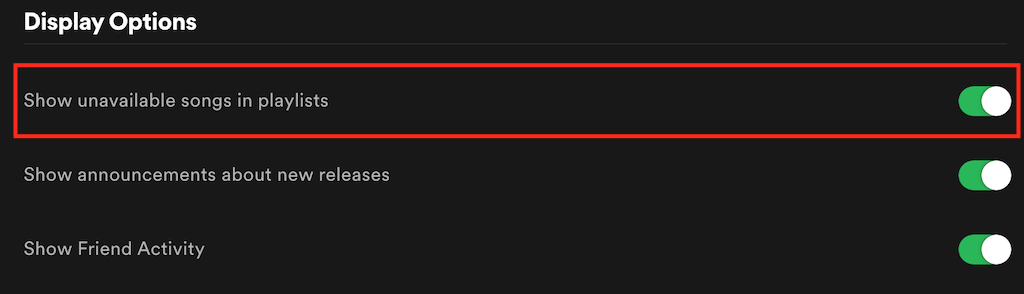
- افتح إعدادات(Settings) Spotify .
- قم بالتمرير لأسفل إلى خيارات العرض(Display Options) .
- تبديل إظهار الأغاني غير المتوفرة في قوائم التشغيل(Show unavailable songs in playlists) على.
ستظهر الآن الأغاني غير المتاحة باللون الرمادي حتى تعرف مسبقًا أنك لن تتمكن من تشغيلها في منطقتك.
10. أعد تثبيت Spotify(10. Reinstall Spotify)
أخيرًا ، إذا فشل كل شيء آخر ، فإن إلغاء تثبيت تطبيق Spotify وإعادة تثبيته يمكن أن يساعدك في إزالة أي ملفات تالفة أو أخطاء تسبب أخطاء. قبل القيام بذلك ، لاحظ أنه سيتعين عليك تنزيل جميع ملفاتك التي تم تنزيلها من Spotify مرة أخرى بعد إعادة تثبيت التطبيق على جهازك.
طرق أخرى لاستكشاف أخطاء Spotify وإصلاحها(Other Ways to Troubleshoot Spotify)
لا داعي للذعر إذا وجدت أن Spotify لا يشغل الأغاني(Spotify isn’t playing songs) من أجلك. يمكن أن يكون هناك العشرات من الأسباب وراء حدوث ذلك ومئات من تقنيات استكشاف الأخطاء وإصلاحها التي يمكنك استخدامها لتشغيل Spotify وتشغيله مرة أخرى. تأكد من اتباع جميع التعليمات ، وسوف تستعيد الموسيقى الخاصة بك في أي وقت من الأوقات.
هل سبق لك أن واجهت أخطاء في تشغيل الأغاني على Spotify ؟ كيف شرعت في إصلاحها؟ شارك تجربتك مع إصلاح أخطاء Spotify معنا في قسم التعليقات أدناه.
Related posts
إصلاح خطأ "لا يمكن القراءة من الملف المصدر أو القرص"
كيفية إصلاح خطأ "تعذر علينا إكمال التحديثات" في Windows
كيفية إصلاح خطأ "لا يوجد مسار" في Discord
إصلاح خطأ "تعذر على Windows اكتشاف إعدادات الخادم الوكيل لهذه الشبكة تلقائيًا"
كيفية إصلاح خطأ "حدث شيء ما ورقم التعريف الشخصي الخاص بك غير متاح" في Windows
كيفية إصلاح "Teredo غير قادر على التأهل" في Windows 10
كيفية إصلاح خطأ "Google Keeps Stopping" على Android
كيفية إصلاح "حدثت مشكلة في تحليل الحزمة" على Android
10 طرق لإصلاح "جهاز USB غير معروف (فشل طلب واصف الجهاز)"
كيفية إصلاح رمز خطأ تجربة GeForce 0x0003
كيفية إصلاح خطأ "تعذر على Windows إكمال التنسيق"
أفضل 5 طرق لإصلاح "فشل العملية بسبب الخطأ 0x0000011B" في نظام التشغيل Windows
إصلاح المهمة المجدولة لن يتم تشغيلها لملف BAT
تصحيح: الكمبيوتر المحمول لا يتصل بشبكة Wi-Fi
كيفية إصلاح "عدم كفاية موارد وحدة تحكم USB" في نظام التشغيل Windows 10
إصلاح "تم اكتشاف جهاز شبكة لاسلكية غير مدعوم. توقف النظام "خطأ
كيفية إصلاح خطأ "اتصالك ليس خاصًا" في Google Chrome
كيفية إصلاح خطأ "أقراص الصفر ممتلئة" في برنامج فوتوشوب
منافذ USB 3.0 لا تعمل؟ إليك كيفية إصلاحها
كيفية إصلاح خطأ "الكمبيوتر الخاص بك بدأ في مشكلة ويحتاج إلى إعادة التشغيل"
